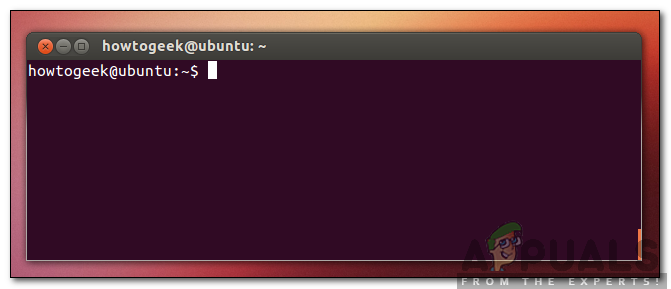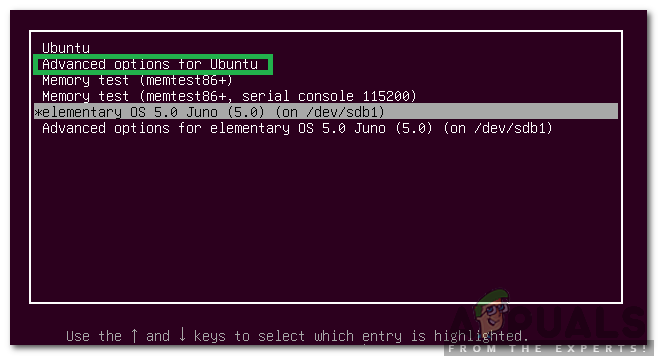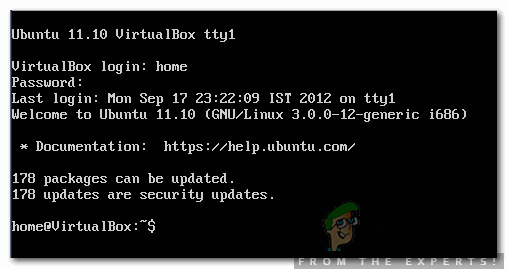உபுண்டு என்பது ஓபன்ஸ்டாக் ஆதரவுடன் கிளவுட் கம்ப்யூட்டிங்கிற்கு பெரும்பாலும் பயன்படுத்தப்படும் ஒரு இலவச மற்றும் திறந்த மூல லினக்ஸ் அடிப்படையிலான இயக்க முறைமையாகும். ஒவ்வொரு 6 மாதங்களுக்கும் புதுப்பிப்புகள் வெளியிடப்படுகின்றன, அவை நீட்டிக்கப்பட்ட அம்சங்கள் மற்றும் செயல்திறன் மேம்பாடுகளுடன் வருகின்றன. இருப்பினும், மிக சமீபத்தில், பயனர்கள் இயக்க முறைமையில் துவக்க முடியாத இடங்களில் ஏராளமான அறிக்கைகள் வந்து கொண்டிருக்கின்றன. Lvmetad உடன் இணைப்பதில் தோல்வி, சாதன ஸ்கேனிங்கிற்கு மீண்டும் விழுகிறது ”செய்தி அனுசரிக்கப்படுகிறது.

Lvmetad உடன் இணைப்பதில் தோல்வி, சாதன ஸ்கேனிங்கிற்கு மீண்டும் விழுகிறது
உபுண்டுவில் “Lvmetad உடன் இணைக்கத் தவறியது” பிழைக்கு என்ன காரணம்?
பல பயனர்களிடமிருந்து ஏராளமான அறிக்கைகளைப் பெற்ற பிறகு, சிக்கலை விசாரிக்க முடிவு செய்தோம், அதை முழுமையாக சரிசெய்ய பல தீர்வுகளை வகுத்தோம். மேலும், இந்த பிழை தூண்டப்படுவதற்கான காரணங்களை நாங்கள் ஆராய்ந்தோம், அவற்றை பின்வருமாறு பட்டியலிட்டோம்.
- என்விடியா டிரைவர்கள்: சில பயனர்களுக்கு, என்விடியா இயக்கிகள் இயக்க முறைமையில் சிக்கலை ஏற்படுத்துகின்றன. சில நேரங்களில், இயக்கிகள் செயலிழந்து முக்கியமான கணினி அம்சங்களில் தலையிடலாம், இது இந்த பிழையைத் தூண்டும்.
- ஊழல் / உடைந்த கர்னல்: சில சந்தர்ப்பங்களில், கர்னலை சமீபத்திய பதிப்பிற்கு புதுப்பிப்பது சரியாக செயல்படுத்தப்படவில்லை, மேலும் இது பிழையைத் தூண்டக்கூடிய செயல்பாட்டில் உடைந்த / சிதைந்திருக்கலாம்.
இப்போது சிக்கலின் தன்மை குறித்து உங்களுக்கு ஒரு அடிப்படை புரிதல் இருப்பதால், நாங்கள் தீர்வுகளை நோக்கி செல்வோம். மோதலைத் தவிர்ப்பதற்காக அவை வழங்கப்பட்ட குறிப்பிட்ட வரிசையில் அவற்றை செயல்படுத்த உறுதிப்படுத்தவும்.
தீர்வு 1: என்விடியா டிரைவர்களை தூய்மைப்படுத்துதல்
என்விடியா இயக்கிகள் சில கணினி செயல்பாடுகளில் குறுக்கிட்டால், பிழை தூண்டப்படலாம். எனவே, இந்த கட்டத்தில், தூய்மை கட்டளையைப் பயன்படுத்தி என்விடியா டிரைவர்களை எங்கள் கணினியிலிருந்து முழுமையாக நிறுவல் நீக்குவோம். அதற்காக:
- கணினி துவக்கவில்லை என்றால், கீழேயுள்ள படிகளை முயற்சிக்கும் முன் இரண்டாவது தீர்வைப் பின்பற்றவும்,
- அச்சகம் ' Ctrl '+' எல்லாம் '+' டி முனையத்தை கொண்டு வர விசைகள்.
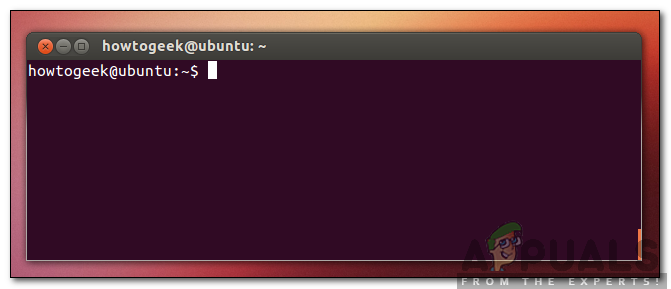
திறக்கும் முனையம்
- பின்வரும் கட்டளையைத் தட்டச்சு செய்து “ உள்ளிடவும் '.
sudo apt-get remove --purge '^ nvidia -. *'
- இது என்விடியா தொடர்பான அனைத்து தொகுப்புகளையும் நீக்கும், இருப்பினும், உபுண்டு வேலை செய்ய ஒரு கட்டளை செயல்படுத்தப்பட வேண்டும்.
- பின்வரும் கட்டளையைத் தட்டச்சு செய்து “ உள்ளிடவும் '.
sudo apt-get install ubuntu-desktop
- சிக்கல் நீடிக்கிறதா என்று சோதிக்கவும்.
தீர்வு 2: பழைய கர்னலில் துவக்குதல்
புதிய கர்னல் சரியாக செயல்படுத்தப்படவில்லை என்றால், அது துவக்கத்தின் போது சிக்கல்களை ஏற்படுத்தும். எனவே, இந்த கட்டத்தில், நாங்கள் பழைய கர்னலில் துவங்குவோம். அதற்காக:
- துவக்கத்தின் போது அழுத்தவும் Esc , எஃப் 9 அல்லது எஃப் 3 பயாஸில் துவக்க விசை.
- “ உபுண்டுக்கான மேம்பட்ட விருப்பங்கள் ”உபுண்டு விருப்பங்கள் திரையில் துவக்க.
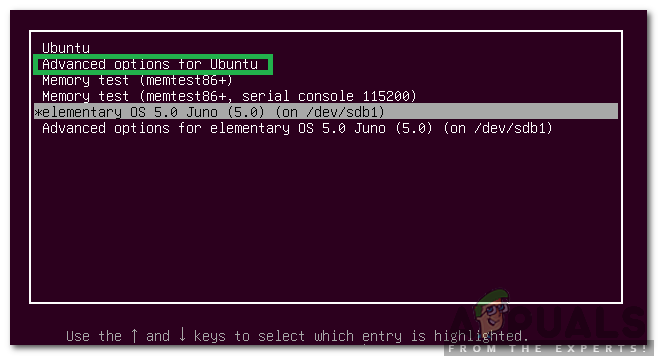
உபுண்டுக்கான மேம்பட்ட விருப்பங்களைத் தேர்ந்தெடுப்பது
- அம்பு விசைகளுடன் செல்லவும் மற்றும் கர்னலின் பழைய பதிப்பைத் தேர்ந்தெடுக்கவும்.
- அச்சகம் ' உள்ளிடவும் ”கர்னலைத் தேர்ந்தெடுக்க.
- கணினியை மறுதொடக்கம் செய்து பழைய கர்னலில் துவக்க முயற்சிக்கவும்
- சிக்கல் நீடிக்கிறதா என்று சோதிக்கவும்.
தீர்வு 3: புதிய கர்னலை செயலாக்குகிறது
புதிய கர்னல் சரியாக செயல்படுத்தப்படாவிட்டால் சிக்கல் பெரும்பாலும் காணப்படுகிறது. எனவே, இந்த கட்டத்தில், புதிய கர்னலை சரியாக செயலாக்குவோம். இந்த கட்டுரையில் பட்டியலிடப்பட்ட முதல் தீர்வை நீங்கள் ஏற்கனவே முயற்சித்தீர்கள் மற்றும் இந்த தீர்வை முயற்சிக்கும் முன் சரியான என்விடியா இயக்கிகளை நிறுவியுள்ளீர்கள் என்பதை உறுதிப்படுத்திக் கொள்ளுங்கள்.
- துவக்க இரண்டாவது தீர்வைப் பயன்படுத்தி இதை முயற்சிக்கும் முன் பழைய கர்னலில்.
- “ Ctrl '+' எல்லாம் '+' எஃப் 3 மெய்நிகர் முனையத்தில் துவக்க விசைகள் ஒரே நேரத்தில்.
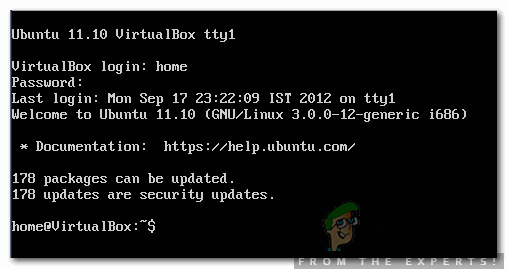
மெய்நிகர் பெட்டியைத் திறக்கிறது
- வகை பின்வரும் கட்டளையில் அழுத்தி “ உள்ளிடவும் ”எல்லாவற்றையும் புதுப்பிக்க.
sudo apt-get update && sudo apt-get update -y
- பின்வரும் கட்டளையைத் தட்டச்சு செய்து “ உள்ளிடவும் ”பழைய கர்னல்களை அகற்ற.
sudo apt-get autoremove
- பின்வரும் கட்டளையைத் தட்டச்சு செய்து “ உள்ளிடவும் தற்போதைய கர்னலை மீண்டும் நிறுவ
sudo apt-get install --reinstall linux-image-4.13.0-32-generic
குறிப்பு: இந்த கட்டளையில் உள்ள எண்களை நீங்கள் நிறுவ விரும்பும் கர்னலின் பதிப்புடன் மாற்றவும். பின்வரும் கட்டளையை இயக்குவதன் மூலம் பதிப்பைக் காணலாம்.
uname -r
- மறுதொடக்கம் மற்றும் காசோலை பிரச்சினை நீடிக்கிறதா என்று பார்க்க.